Buvęs „Microsoft“ darbuotojas pasakoja, kaip sumažinti „Windows 11“ RAM suvartojimą

Yra dvi retai naudojamos funkcijos, kurias galite išjungti, kad sumažintumėte RAM naudojimą „Windows 11“ kompiuteryje.

„Windows 11“ yra iš anksto įdiegta su daugybe skirtingų funkcijų, programų ir paslaugų. Kartais jie nėra naudingi ir dėl to operacinė sistema sunaudoja daugiau RAM nei įprastai. Pasak buvusio „Microsoft“ darbuotojo, „Windows 11“ sistemoje reikia išjungti dvi funkcijas : valdiklius ir „Microsoft Teams“ .
Valdiklis yra nauja funkcija, kurią Microsoft įdiegė į Windows 11. Spustelėję šį mygtuką užduočių juostoje būsite nukreipti į puslapį, kuriame apibendrinami naujienos, akcijos, orai, rungtynių tvarkaraščiai/sporto rezultatai... Tačiau labai mažai žmonių domisi valdiklyje, nes tai nėra labai patogu.
Tuo tarpu „Microsoft“ daug investuoja į „Microsoft Teams“. Siekdama padidinti vartotojų skaičių, Microsoft taip pat padarė Teams atskiru mygtuku Windows 11 užduočių juostoje.
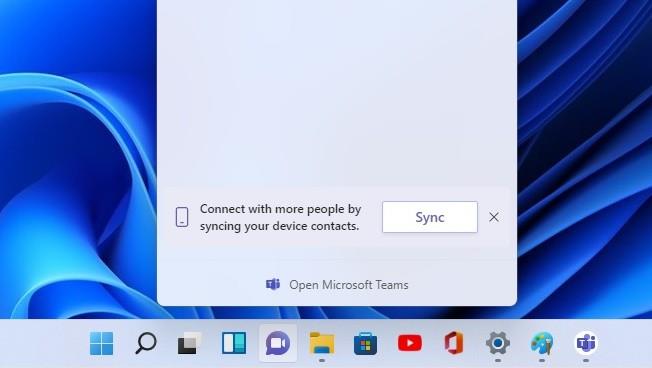
Valdiklio mygtukas ir „Microsoft Teams“ (pokalbių) mygtukas „Windows 11“ užduočių juostoje
Buvęs darbuotojas Michaelas Niehausas teigė, kad „Microsoft Teams“ ir „Widget“ mygtukai „Windows 11“ užduočių juostoje privers operacinę sistemą sunaudoti daugiau RAM. Priežastis ta, kad šios dvi funkcijos veikia Microsoft Edge WebView 2 procese. Tai procesas, kuris naudoja daug RAM ir sistemos išteklių.
Palikus komandų ir valdiklių mygtukus užduočių juostoje, sistema visada paleis WebView 2 procesus, kad paruoštų turinį rodyti, jei vartotojas spustelėja. Todėl „Niehaus“ rekomenduoja vartotojams išjungti „Widget“ ir „Teams“ mygtukus, jei jiems nereikia jų naudoti taupant RAM ir kitus išteklius.
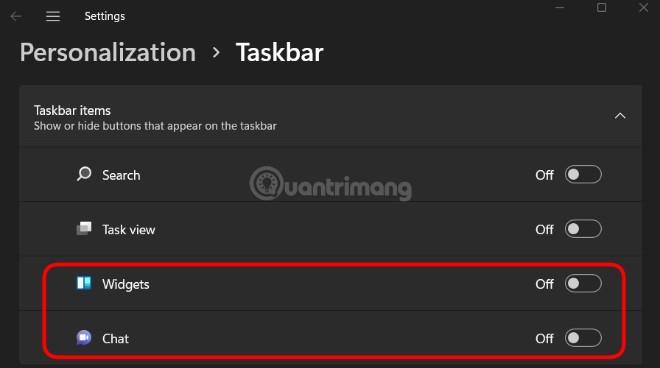
Išjunkite valdiklio mygtuką ir „Microsoft Teams“ (pokalbių) mygtuką
Kaip išjungti šiuos du mygtukus yra gana paprasta, tereikia dešiniuoju pelės mygtuku spustelėti užduočių juostą , tada pasirinkti užduočių juostos nustatymai. Pasirodžiusiame naujame užduočių juostos nustatymų lange valdikliuose ir pokalbiuose esantį mygtuką perjunkite į Išjungta .
Kiosko režimas sistemoje „Windows 10“ yra režimas, skirtas naudoti tik vieną programą arba pasiekti tik 1 svetainę su svečiais.
Šiame vadove bus parodyta, kaip pakeisti arba atkurti numatytąją „Camera Roll“ aplanko vietą sistemoje „Windows 10“.
Redaguojant pagrindinio kompiuterio failą gali nepavykti prisijungti prie interneto, jei failas nebus tinkamai pakeistas. Šis straipsnis padės jums redaguoti pagrindinio kompiuterio failą sistemoje „Windows 10“.
Sumažinus nuotraukų dydį ir talpą, bus lengviau jas dalytis ar siųsti kam nors. Visų pirma, sistemoje „Windows 10“ galite keisti nuotraukų dydį keliais paprastais veiksmais.
Jei jums nereikia rodyti neseniai aplankytų elementų ir vietų saugumo ar privatumo sumetimais, galite jį lengvai išjungti.
„Microsoft“ ką tik išleido „Windows 10“ jubiliejinį naujinį su daugybe patobulinimų ir naujų funkcijų. Šiame naujame atnaujinime pamatysite daug pakeitimų. Nuo „Windows Ink“ rašalo palaikymo iki „Microsoft Edge“ naršyklės plėtinių palaikymo, Start Menu ir Cortana taip pat buvo žymiai patobulinti.
Viena vieta daugybei operacijų valdyti tiesiai sistemos dėkle.
Sistemoje „Windows 10“ galite atsisiųsti ir įdiegti grupės strategijos šablonus, kad galėtumėte tvarkyti „Microsoft Edge“ nustatymus, o šiame vadove bus parodytas procesas.
Tamsus režimas yra tamsaus fono sąsaja sistemoje „Windows 10“, padedanti kompiuteriui taupyti akumuliatoriaus energiją ir sumažinti poveikį naudotojo akims.
Užduočių juostoje yra nedaug vietos, o jei reguliariai dirbate su keliomis programomis, gali greitai pritrūkti vietos, kad galėtumėte prisegti daugiau mėgstamų programų.









